Zastosowanie narzędzia Perspektywa, deformacji perspektywy i prowadnic do przygotowania rysunku sportowego samochodu w perspektywie jednopunktowej
Ten samouczek demonstruje, jak wstępny szkic samochodu można narysować w perspektywie z użyciem programu CorelDRAW. Wymagana jest podstawowa znajomość korzystania z prowadnic, przybornika oraz pewne doświadczenie w rysowaniu prostych i krzywych.
Trzy widoki na obrazku poniżej ustawiono w taki sposób, aby rozmiar i proporcje widocznego na nich samochodu były zgodne. Bez względu na to, z którego odniesienia skorzystasz, zwróć szczególną uwagę na koła, gdyż są to spójne, proste formy.

Ta perspektywa będzie przedstawiała samochód z lewej strony. Część górnych płaszczyzn (maska i dach) będzie widoczna. W tej prezentacji WSZYSTKIE linie wirtualne są prostopadłe do boku ‒ tak jak obie osie łączące koła ‒ i zbiegają się w jednym punkcie zbiegu leżącym na linii horyzontu.
Muszę umieścić trzy dodatkowe prowadnice. Mogę je umieszczać w dowolnym miejscu, aby ograniczyć obszar rysunku: lewą granicę, która jest najbardziej wysuniętą linią po lewej stronie samochodu oraz przednią i tylną granicę, które wskazują przód i tył pojazdu.
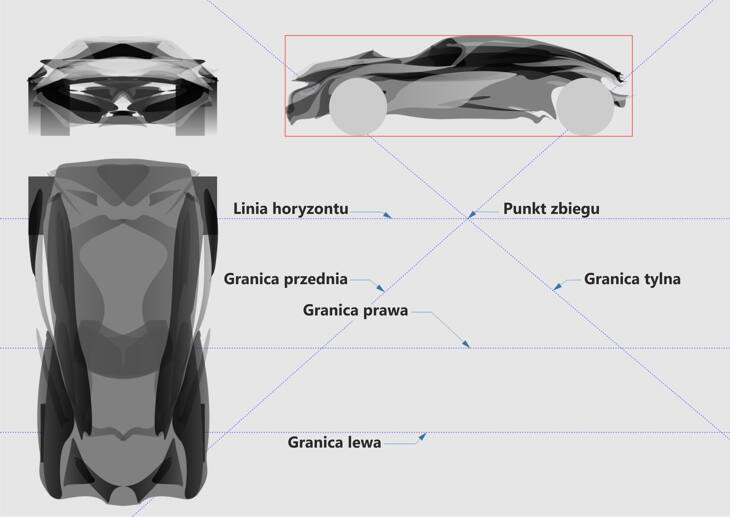
Aby uzyskać prawą granicę lub granicę po stronie dalszej, najpierw w widoku bocznym narysuję wokół samochodu prostokąt ograniczający. Przesuwam go w dół i włączam polecenie Widok > Przyciągaj do > Przyciągaj do prowadnic, następnie dopasowuję lewy dolny punkt do przecięcia przedniej i lewej granicy. Równomiernie zmniejszam rozmiar prostokąta, aż prawy dolny róg znajdzie się na przecięciu tylnej i lewej granicy. Dolny bok prostokąta stanie się lewą granicą lub granicą po stronie bliższej.
Teraz użyję narzędzia Głębia (Przybornik > Głębia), aby utworzyć obramowanie o głębokości 40 jednostek. Odpowiednią wartość wybieram na pasku właściwości narzędzia Głębia. Należy upewnić się, że przeciągamy od środka kopii prostokąta ograniczającego w kierunku punktu zbiegu.

Jeśli nie są włączone wypełnienia, widoczna będzie dolna krawędź po stronie dalszej. Przeciągam prowadnicę od linijki i zrównuję ją z dolną krawędzią po stronie dalszej. Teraz można już usunąć obramowanie. Później utworzymy perspektywę za pomocą bardziej wydajnych narzędzi.
W branży projektowania samochodów w każdym projekcie stosuje się pewne pojęcia, które wskazują cechy wspólne wszystkich samochodów, bez względu na ich typ i sylwetkę. W naszym projekcie oznaczymy trzy główne linie, wspólne dla widoku z góry i bocznego, aby ułatwić sobie rzutowanie punktów w perspektywie.
Te linie to:
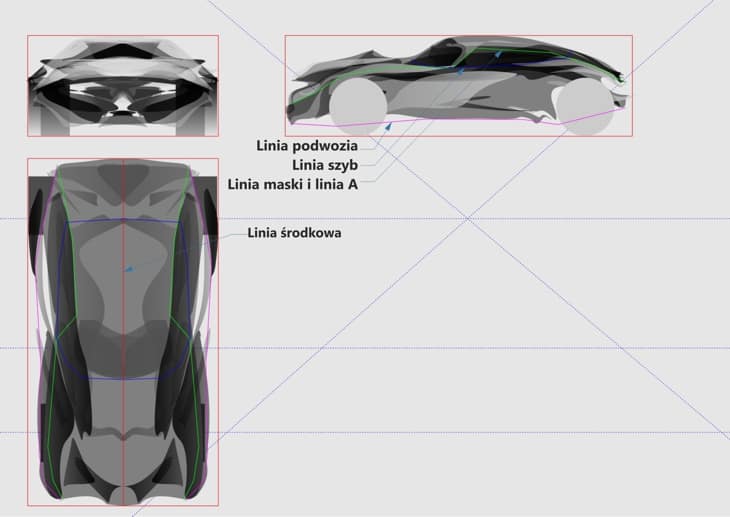
Narysowałem te linie najpierw w widoku bocznym, a następnie skopiowałem i odwróciłem, tak aby pasowały do widoku z góry. Narzędziem Kształt, przy wciśniętym klawiszu Ctrl, przesunąłem węzły tylko dla osi poziomej, tak aby w widoku bocznym i z góry znajdowały się w tej samej pozycji w odniesieniu do długości samochodu.
Biorąc pod uwagę, że zmiany wartości w widoku 2D oznaczają zmiany formy w 3D, starałem się rzadko korzystać ze szkiców w rzucie ortogonalnym. W widoku z góry dodałem też prostokąty graniczne oraz linię środkową. Linia ta przyda się później do rzutowania symetrycznego.
Po utworzeniu linii konturowych zduplikowałem widok z góry, wraz z liniami konturowymi i prostokątem granicznym, a następnie obróciłem go o 90 stopni (korzystając z ustawień obracania na pasku właściwości). Na duplikacie utworzyłem granice samochodu, aby otrzymać wyraźną sylwetkę. Użyłem narzędzia Rozmieść > Kształtowanie > Granice.
Po zaznaczeniu duplikatu zastosowałem efekt perspektywy: Efekty > Dodaj perspektywę i przesunąłem cztery rogi, aby dopasować do płaszczyzny podłoża.
Te same czynności wykonałem dla widoku bocznego (z wyjątkiem zniekształcenia perspektywy), a następnie umieściłem duplikat widoku bocznego, tak aby dolna krawędź znalazła się na linii środkowej płaszczyzny podłoża (która jest teraz we właściwym miejscu w perspektywie).
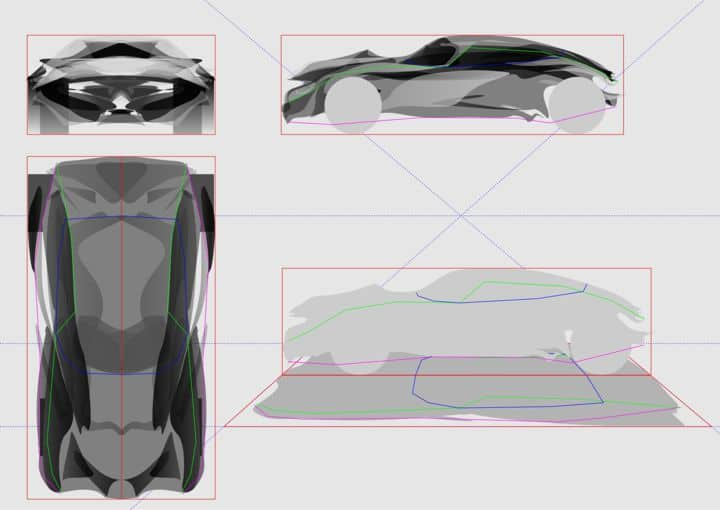
Aby dodać koła, narysowałem okręgi w kolorze ciemnoszarym (Przybornik > Elipsa lub F7), upewniając się, że pasują do płaszczyzny podłoża sylwetki samochodu oraz pozycji kół w widoku z linią środkową (a właściwie w przekroju przez linię środkową). Poprzez dodanie głębi za pomocą narzędzia Głębia (Przybornik > Głębia), przekształciłem okręgi w koła. Przy okazji zająłem się też ustawieniami fazy na pasku właściwości.
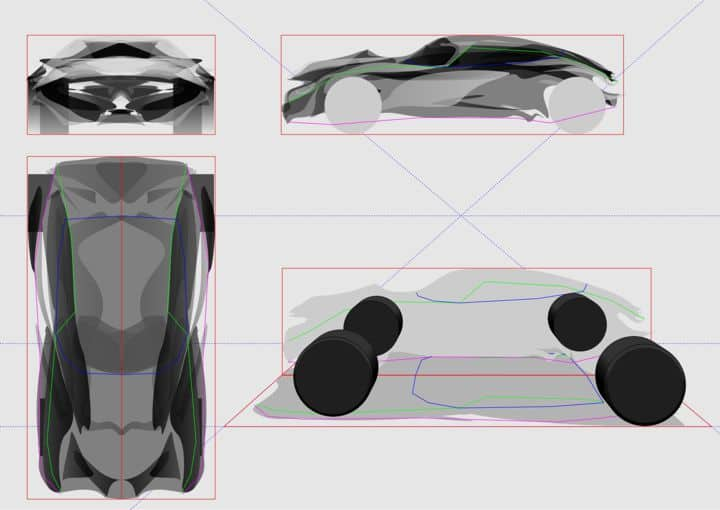
Do kół trzeba jeszcze dodać obręcze, ale tym nie będziemy się tu zajmować, ponieważ wykroczylibyśmy poza zakres tego samouczka.
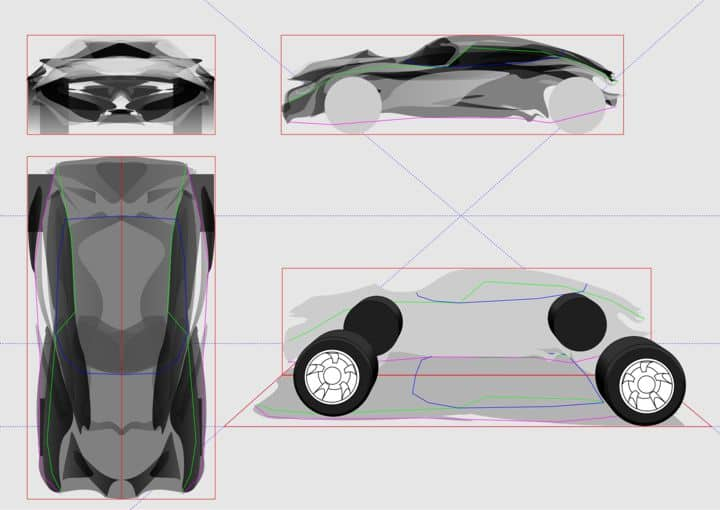
Przejdźmy do rzutowania linii konturowych samochodu w perspektywie. Rozpocznę od purpurowej linii podwozia.
Najpierw tworzę dwie dodatkowe prowadnice. Jedna będzie biegła do punktu zbiegu (środek obrotu ‒ aby uzyskać dostęp, kliknij dwukrotnie prowadnicę ‒ należy przesunąć i przyciągnąć do punku zbiegu). Druga prowadnica posłuży jako oś pionowa do rzutowania obiektów w górę.
Dla każdego węzła na krzywej linii podwozia wykonuję proste czynności:
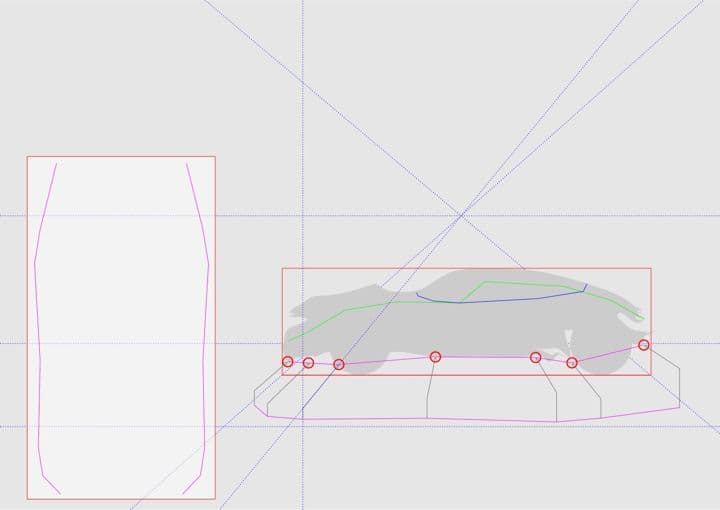
Czynności te powtarzam dla każdego węzła na linii podwozia, zarówno dla strony dalszej jak i bliższej. Po połączeniu obu powstałych krzywych i zamknięciu przodu i tyłu otrzymujemy gotowy spód samochodu.
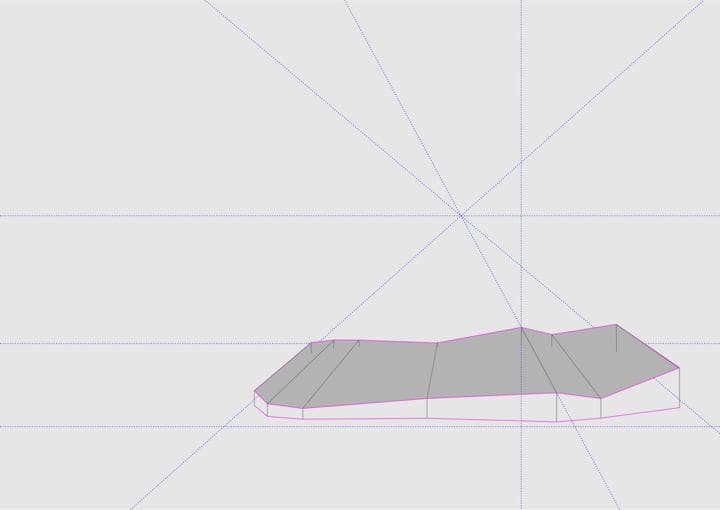
Ten sam proces należy powtórzyć w przypadku krzywej linia maski/linia A oraz krzywej linii szyb.
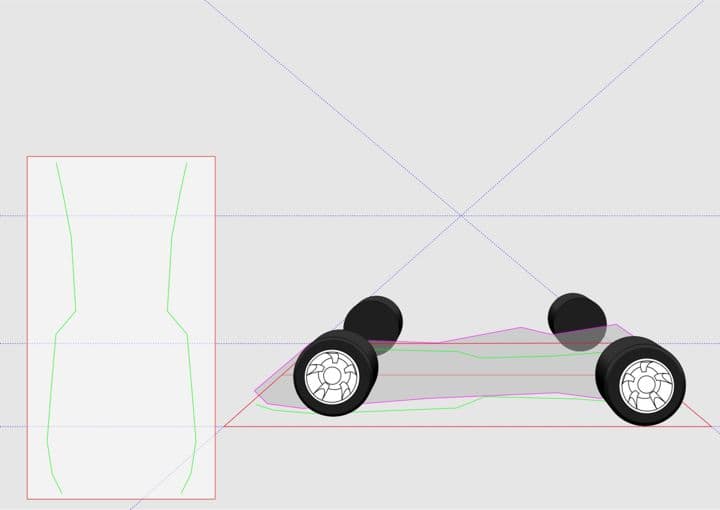
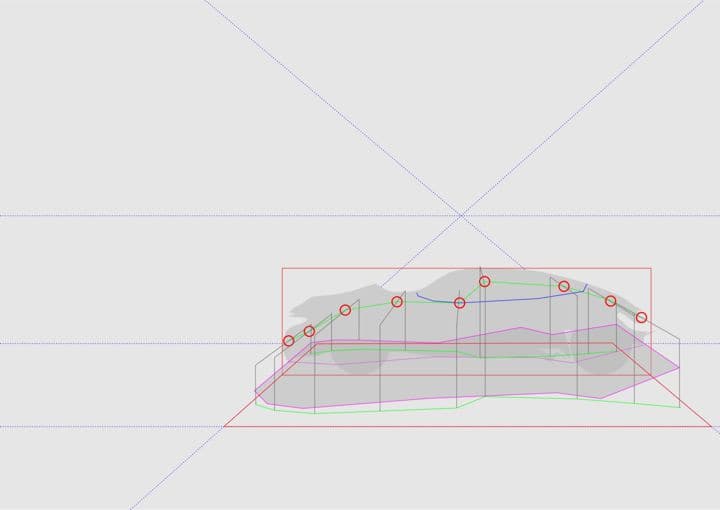
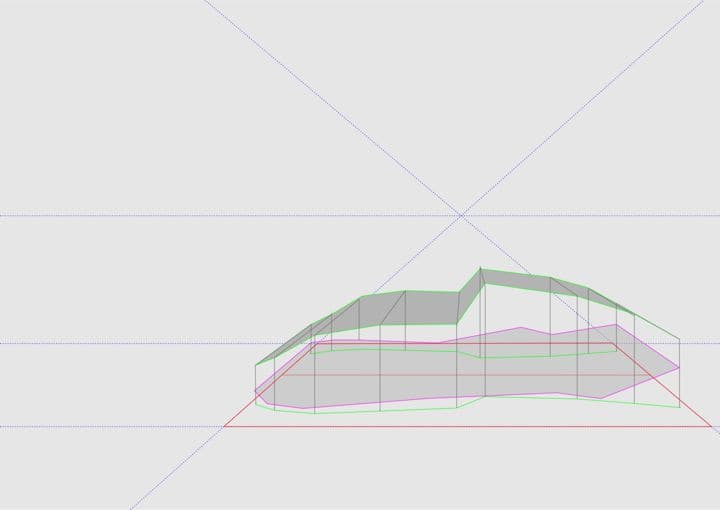


Najlepszym rozwiązaniem jest umieszczanie wszystkich nowych kształtów na oddzielnych warstwach. Pozwala to zachować przejrzystość rysunku projektowego poprzez ukrycie poszczególnych warstw.
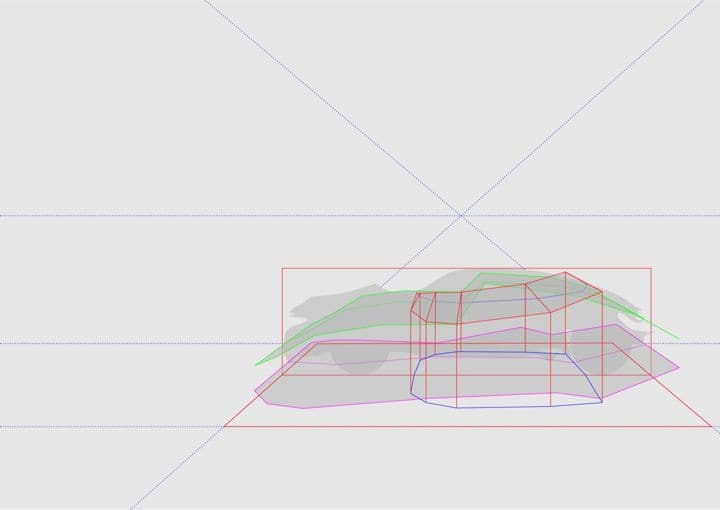
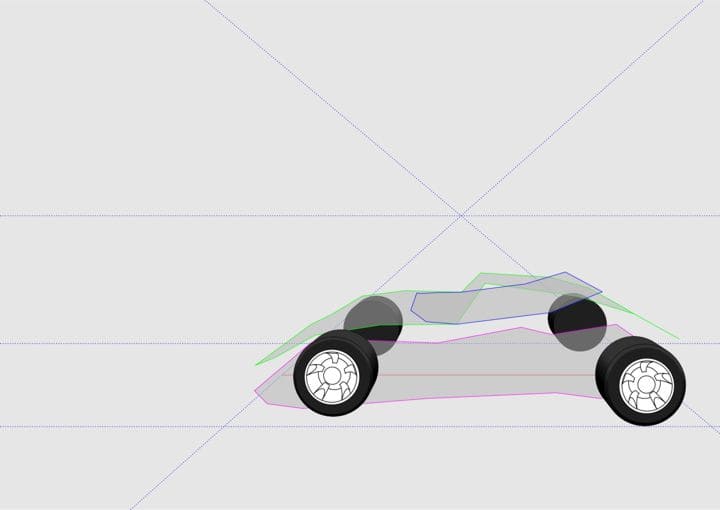
Zanim przejdę do rysowania ogólnej sylwetki samochodu w perspektywie, muszę najpierw przygotować sylwetkę przekroju przez linię środkową (czerwona).
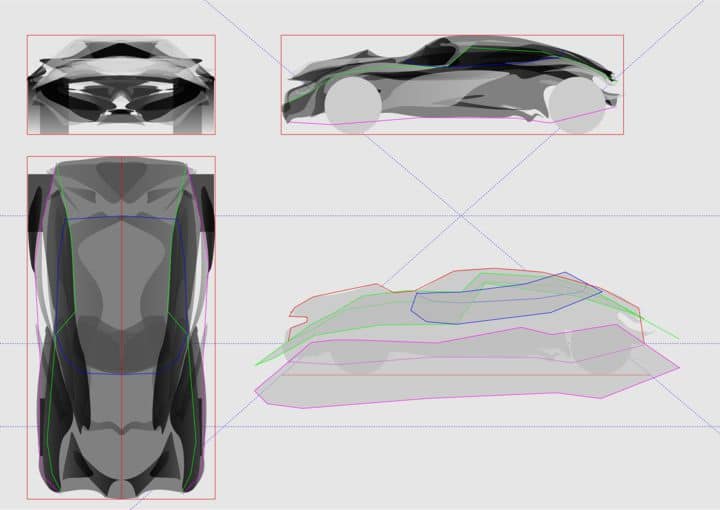
Aby utworzyć ogólną sylwetkę, wystarczy połączyć punkty końcowe płaszczyzn. Pójdę jednak o krok dalej i ze względu na skrócenie strony dalszej na rysunku perspektywicznym, przesuwam niektóre punkty.
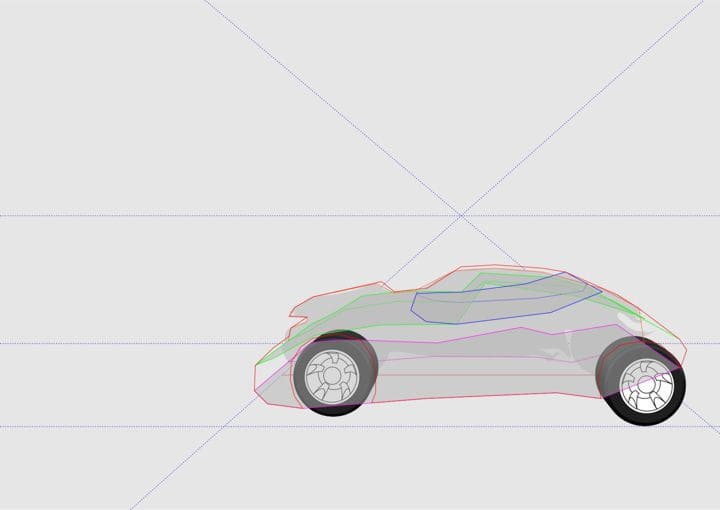
Mogę teraz oszacować położenie głównych elementów, takich jak szyby boczne i szyba przednia. Jeśli nie mamy pewności co do położenia tych elementów, można dalej rzutować punkty w perspektywie, tak jak w przypadku szyby przedniej, zderzaka pokrywy, błotników i tak dalej.
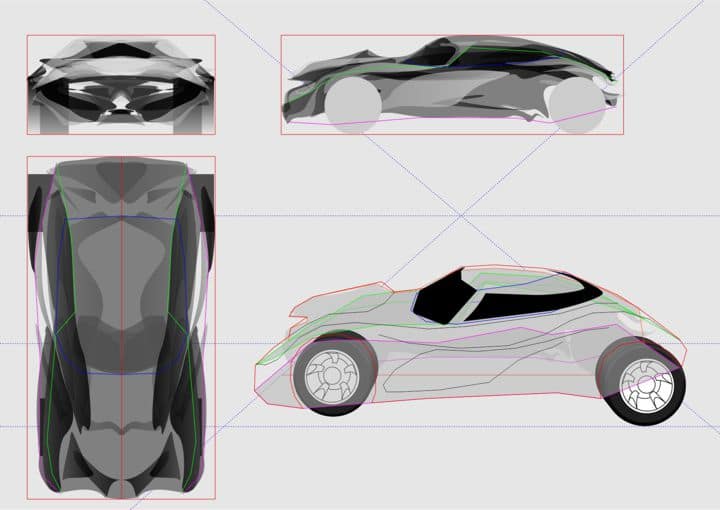
Korzystając z narzędzi Środki artystyczne - pędzel (Przybornik > Środki artystyczne) i różnych szerokości linii w obszarze konturów można skutecznie oznaczyć różne formy. Na obrazku poniżej można też zauważyć, że użyłem płaszczyzny podłoża jako cienia samochodu. Daje to wizualny efekt powiązania obiektu z podłożem. Samochody zazwyczaj nie unoszą się w powietrzu, prawda?
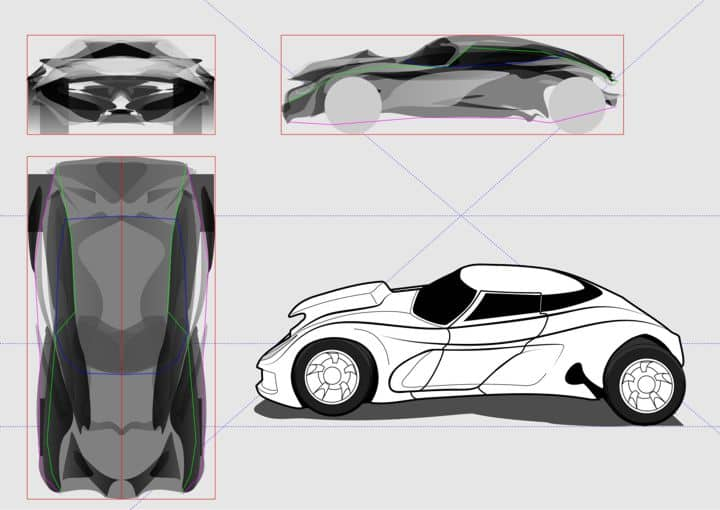
Prawdę mówiąc, rysunek ten wygląda trochę dziwnie. Spowodowane jest to brakiem drugiego punktu zbiegu. Znajdowałby się on niżej na osi pionowej, ponieważ patrzymy na samochód również z tego miejsca. Lubię też dodawać efekt zniekształcenia przez obiektyw szerokokątny.
Utworzę prostokąt graniczny rysunku w perspektywie i przekształcę go w krzywe (CTRL+Q). Delikatnie przesuwam dolne rogi bliżej siebie, aby zasymulować zbieżność pionową. Następnie na pasku właściwości narzędzia Kształt zmieniam typ wszystkich węzłów na krzywą i przeciągam górną oraz dolną krawędź delikatnie w dół, aby uzyskać łukowate zakrzywienie. Prostokąt powinien teraz wyglądać jak wygięty ekran w perspektywie.
Wybierz ponownie samochód i przejdź do narzędzia Obwiednia (Przybornik > Obwiednia). Na pasku właściwości kliknij ikonę pipety (Utwórz obwiednię z), a następnie kliknij utworzony w poprzednim kroku prostokąt.

Samochód jest teraz odpowiednio ukształtowany. Aby efekt był widoczny, należy delikatnie przesunąć jeden z rogów obwiedni.
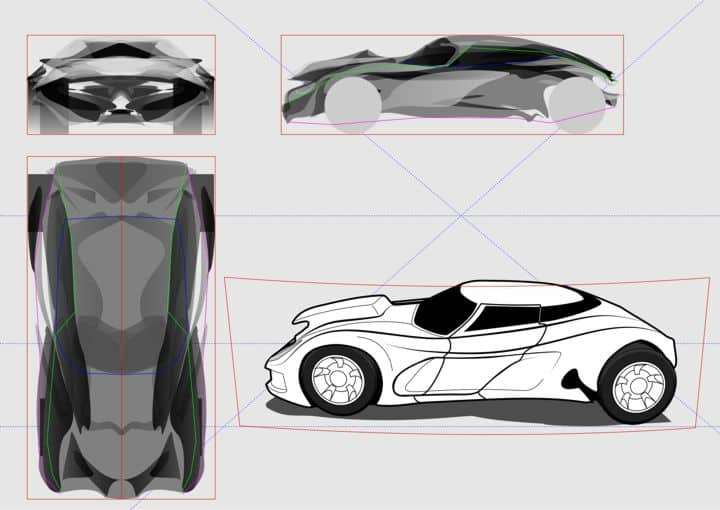
Twój samochód jest już gotowy!
Wykorzystałem kilka narzędzi, aby pokazać, jak łatwo można rysować w perspektywie. Można też tworzyć rysunki z dwoma lub większą liczbą punktów zbiegu.